Hai sobat Shodik Semua, posting lagi nih, kali ini Shodik akan beberkan cara booting menggunakan Flashdisk, jadi mau Install ulang OS seperti Windows bisa menggunakan Flashdisk maupun Hardisk Exsternal. Biasanya kan Install ulang atau Booting menggunakan CD/DVD, tapi sekarang seiring berkembangnya Zaman, CD/DVD sudah bisa Di duakan heheh, mau tau bagaimana?? yukkk
Seiring Berkembangnya zaman, untuk menginstall OS Laptop, netbook, atau PC seperti windows sekarang tidak hanya menggunakan CD/DVD, tetapi juga bisa hanya bermodalkan DVD atau Hardisk Eksternal.
Agar Flashdisk dapat digunakan Untuk Install ulang, maka yang kita perlukan adalah membuat flashdisk tersebut menjadi bootable. sehingga nantinya bisa di eksekusi untuk melakukan penginstallan. Dalam hal ini cukup penting menurut saya untuk mengetahui bagaimana cara membuat Flash Disk Bootable, terlebih bagi pengguna notebook, karena seperti yang kita ketahui notebook pada umumnya tidak di lengkapi dengan perangkat untuk membaca CD/DVD.
kali ini saya mengambil contoh "menginstall windows 8 menggunakan Flashdisk" untuk melakukannya kita perlu software pendukung yaitu "Rufus".
Mengapa Rufus :
- Rufus sangat ringan dan paling cepat dibandingkan software sejenisnya. Ukuran filenya pun sangatlah kecil, hanya sekitar 400 KB saja.
- Mudah digunakan untuk membuat bootable USB dari file ISO yang bootable (Windows, Linux, dsb)
- Memiliki berbagai fungsi lainnya seperti low level utility, flash BIOS atau firmware lainnya. (pusatgratis.com)
Setelah selesai mengunduh Rufus silahkan di ikuti langkah-langkah berikut :
- Pastikan Flash Disk sudah terpasang di laptop anda, sebaiknya flash disk sudah di kosongkan/format terlebih dahulu dan berukuran minimal 4 GB *(untuk Windows 8)
- Jalankan Rufus.exe
- Pastikan anda mencentang bagian “Create a Bootable Disk Using”. Jika anda ingin membuat bootable USB Windows 7 atau versi lainnya, gunakan “ISO Images” sebagai sumbernya. Setelah itu klik tombol browse yang ada di sebelahnya. (lihat gambar di bawah)
4. Pilih file .iso yang anda inginkan dengan klik tombol nomor 3 (seperti gambar di atas), kemudian browse dan pilih file .iso anda (seperti gambar di bawah) dan klik open.
5. Selanjutnya anda tinggal klik button "Start" dan tunggu hingga proses selesai dan anda sudah berhasil membuat USB Flash Disk anda menjadi Bootable.
Nah,, gampang toh, sekarang Flashdisk sudah bootable, siap digunakan untuk Instal Ulang laptop, Netbook, maupun PC sobat, bagi yang masih bingun, yukk kita musyawarahkan (kebiasaan orang indonesia. hehe) di koment bawah, terima kasih

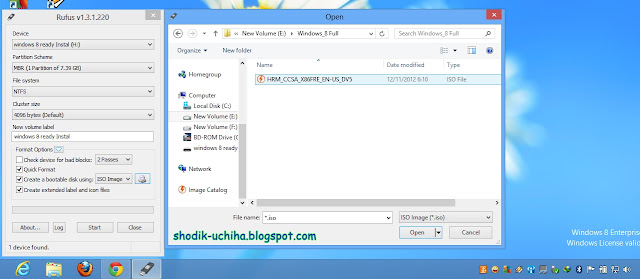






.jpg)




0 komentar:
Posting Komentar